5 способов сжать изображение онлайн без потери качества
Вы когда-нибудь нажимали «Загрузить» на сайте и наблюдали за вращением колеса смерти? Или пытались отправить фотографию по электронной почте и получали ошибку «Файл слишком большой»? Решение проще, чем вы думаете: сжатие изображений онлайнЭто распространённая проблема в нашем цифровом мире. Будь вы блогером, пытающимся ускорить загрузку своего сайта, студентом, делящимся фотографиями с друзьями, или профессионалом, которому нужно отправлять объёмные портфолио, работа с большими файлами изображений может стать настоящей головной болью.
Раньше я часами уменьшал размер фотографий в Photoshop, чтобы отправить их по электронной почте или разместить на своём сайте. Потом я открыл для себя онлайн-компрессоры изображений, и именно поэтому вы здесь. В этом руководстве мы расскажем о пяти простых и бесплатных способах уменьшить размер изображений онлайн без Photoshop.
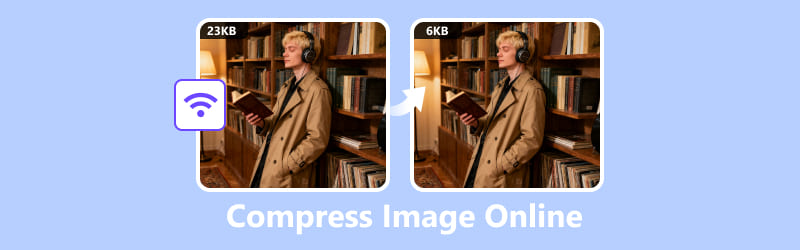
- СПИСОК РУКОВОДСТВ
- Часть 1. Зачем нужно сжимать изображения
- Часть 2. Как сжимать изображения онлайн с помощью 5 бесплатных инструментов
- Часть 3. Какой метод лучше?
- Часть 4. Часто задаваемые вопросы
Часть 1. Зачем нужно сжимать изображения
Представьте, что кто-то заходит на ваш сайт, и браузер словно распаковывает чемодан, полный всего, что есть на этой странице: текста, элементов дизайна и, да, всех ваших изображений. Если эти файлы изображений большие, загрузка займёт больше времени, как при попытке посмотреть фильм по медленному Wi-Fi. Чем больше файлы, тем больше терпения потребуется вашим посетителям… и, честно говоря, большинство людей не станут ждать. В современном быстро меняющемся цифровом мире люди нетерпеливы. Знаете ли вы, что медленно загружающийся сайт может привести к потере до 40% посетителей?
Вот тут-то и пригодится онлайн-компрессор изображений.
• Более быстрые веб-сайты: Исследования показывают, что медленная загрузка изображений может привести к потере до 40% посетителей.
• Более простой обмен: Файлы меньшего размера быстрее загружаются в электронную почту, социальные сети или облачное хранилище.
• Лучшая SEO-оптимизация: Поисковые системы любят быстро загружающиеся страницы, а оптимизированные изображения помогают вам занять более высокие позиции в поисковой выдаче.
• Экономьте место для хранения: Независимо от того, используете ли вы телефон, ноутбук или тарифный план хостинга, файлы меньшего размера означают больше места для других данных.
Полезный совет: Если у вас есть веб-сайт, стремитесь к изображениям размером до 200 КБ без ущерба для качества. Это идеальный баланс между скоростью и чёткостью.
Независимо от того, разрабатываете ли вы веб-сайты, ведёте аккаунты в социальных сетях или просто ищете удобный способ поделиться фотографиями, это относится к вам. Научиться сжимать изображения без потери качества — это кардинально новый подход.
Часть 2. Как сжимать изображения онлайн с помощью 5 бесплатных инструментов
Существует множество бесплатных онлайн-инструментов для сжатия изображений на веб-сайтах, но какой из них лучший? Я протестировал пять самых популярных вариантов, чтобы помочь вам определиться.
ArkThinker Онлайн-компрессор изображений
Лучше всего для: Простое и понятное сжатие без излишеств.
ArkThinker Онлайн-компрессор изображений Идеально подходит для новичков, которые хотят быстро и эффективно выполнить работу. Интерфейс невероятно прост: достаточно просто перетащить изображения. Программа поддерживает форматы JPEG и PNG — наиболее распространённые типы изображений. Инструмент использует интеллектуальные алгоритмы сжатия, чтобы значительно уменьшить размер файла, сохраняя при этом высокое качество. Это отличный вариант, если вам нужно сжать несколько изображений одновременно и вы не хотите тратить время на сложные настройки. По моему опыту, это один из лучших онлайн-инструментов для сжатия фотографий, потому что он просто работает.
Шаги:
1. Перейдите на сайт ArkThinker Image Compressor Online через браузер на вашем компьютере или мобильном телефоне.
2. Нажмите кнопку «Добавить файлы в начало» или перетащите изображения JPG или PNG в указанную область.
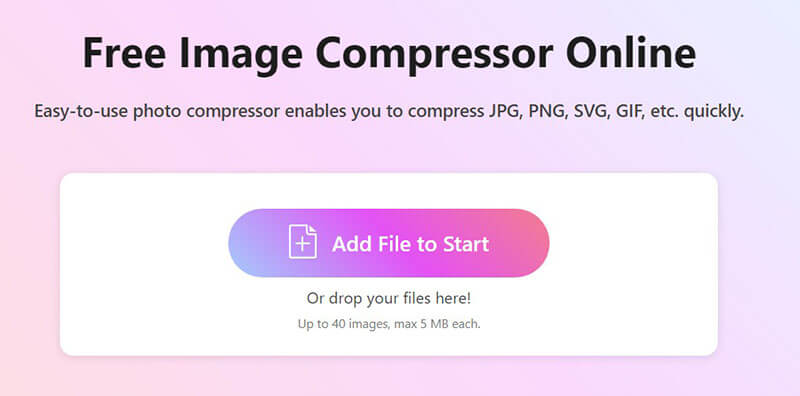
Примечание: Допускается до 40 изображений, максимальный размер файла каждого из них — 5 МБ.
3. Инструмент автоматически начнет сжатие ваших изображений.
4. После завершения нажмите «Загрузить все», чтобы сохранить все сжатые изображения, или загружайте изображения по одному.
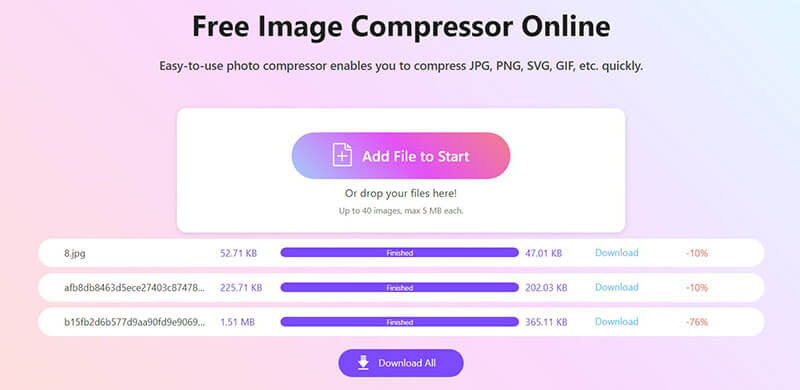
- Очень простой и интуитивно понятный интерфейс.
- Поддерживает пакетную обработку.
- Высокая скорость сжатия.
- Меньше возможностей настройки по сравнению с другими инструментами.
- Качество конечного изображения иногда может быть несколько непредсказуемым.
TinyPNG
Лучше всего для: Высококачественное сжатие PNG и JPEG.
TinyPNG — классика не просто так. Несмотря на название, он подходит не только для PNG-файлов, но и для JPEG-файлов. Этот инструмент известен своими интеллектуальными методами сжатия с потерями, то есть он выборочно уменьшает количество цветов в изображении, чтобы уменьшить размер файла без потери качества. Это отличный онлайн-компрессор фотографий для социальных сетей и веб-сайтов, где качество изображений — приоритет. Талисман в виде панды — тоже приятный штрих! Это очень надёжный выбор, если вам нужно сжать PNG или JPEG онлайн для вашего сайта.
Шаги:
1. Перейдите на сайт TinyPNG.
2. Вы можете легко загрузить до 20 изображений одновременно, просто перетащить их и позволить инструменту сделать остальное.
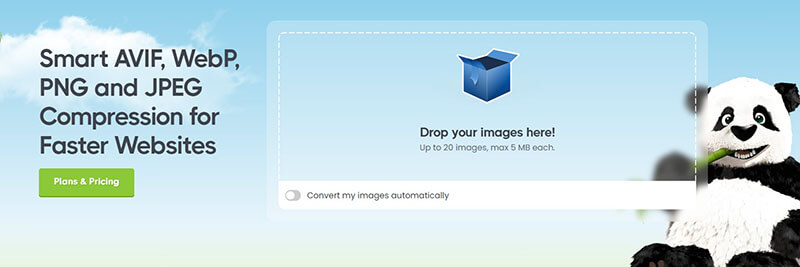
3. Инструмент автоматически сжимает изображения.
4. Сохраняйте сжатые изображения по одному или, сэкономьте время, загрузив их все вместе в виде аккуратного ZIP-файла.
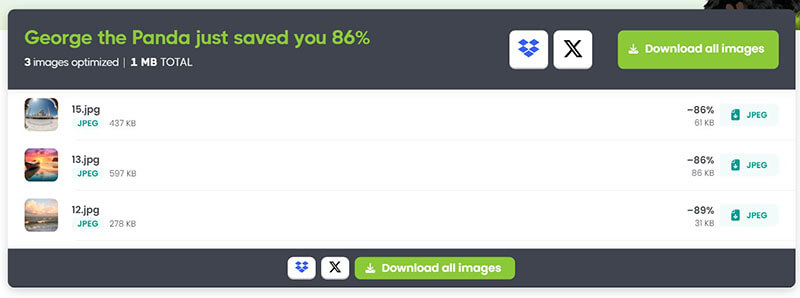
- Превосходное соотношение качества и размера.
- Поддерживает форматы PNG и JPEG.
- Пакетная обработка до 20 изображений.
- Каждое изображение может иметь размер до 5 МБ.
- Возможности настройки отсутствуют.
ShortPixel
Лучше всего для: Продвинутые пользователи и владельцы сайтов на базе WordPress.
Хотя ShortPixel — это, прежде всего, плагин для WordPress, на своём сайте они также предлагают мощный онлайн-инструмент для сжатия изображений. Он выделяется тем, что предлагает несколько вариантов сжатия: с потерями, с глянцевым эффектом и без потерь. Такой уровень контроля — большой плюс для пользователей, желающих точно настроить баланс между размером файла и качеством изображения. Сжатие без потерь — особенно полезная функция для тех, кому необходимо сохранить идеальную чёткость изображения. Этот инструмент немного более продвинутый, но результат того стоит, если вы серьёзно относитесь к оптимизации изображений.
Шаги:
1. Перейдите на сайт онлайн-компрессора ShortPixel.
2. Загрузите изображения, добавив их с локального компьютера или вставив URL-адрес. Одновременно можно загрузить до 50 изображений.
Этот бесплатный онлайн-компрессор изображений поддерживает форматы PNG, JPG и даже GIF. Поэтому, когда вы хотите сжимать гифка, этот инструмент является хорошим вариантом.
3. Выберите тип сжатия (с потерями, глянцевое или без потерь). При желании нажмите на значок шестерёнки, чтобы настроить параметры сжатия изображения, такие как изменение размера, сохранение Exif и другие.
4. После завершения онлайн-сжатия загрузите оптимизированные изображения, нажав кнопку со стрелкой вниз рядом с ними. Вы можете оценить качество перед загрузкой.
Также обратите внимание, что для использования этого бесплатного онлайн-инструмента необходимо войти в свою учетную запись, как только общий размер изображения превысит 1 МБ.
- Несколько вариантов сжатия.
- Поддерживает различные форматы изображений.
- Высококачественные результаты.
- Для большого количества изображений требуется учетная запись.
- Поначалу макет может показаться немного перегруженным, особенно если вы только начинаете.
Сквош
Лучше всего для: Разработчики и пользователи, которым необходим детальный контроль.
Squoosh, разработанный Google, — это мощный инструмент с открытым исходным кодом, работающий прямо в браузере. Это не просто компрессор, это оптимизатор изображений. Вы можете просматривать сжатое изображение в режиме реального времени рядом с оригиналом и настраивать множество параметров, таких как качество, формат и даже размер изображения. Это мощный инструмент для экспериментов и полного понимания принципов сжатия. Благодаря широкому диапазону настроек он идеально подходит тем, кому нужны точные результаты. Он идеально подходит для работы над веб-сайтом и максимального контроля над уменьшением размера изображения онлайн.
Шаги:
1. Откройте веб-приложение Squoosh в браузере.
2. Просто перетащите изображение PNG или JPG, и все будет так просто.
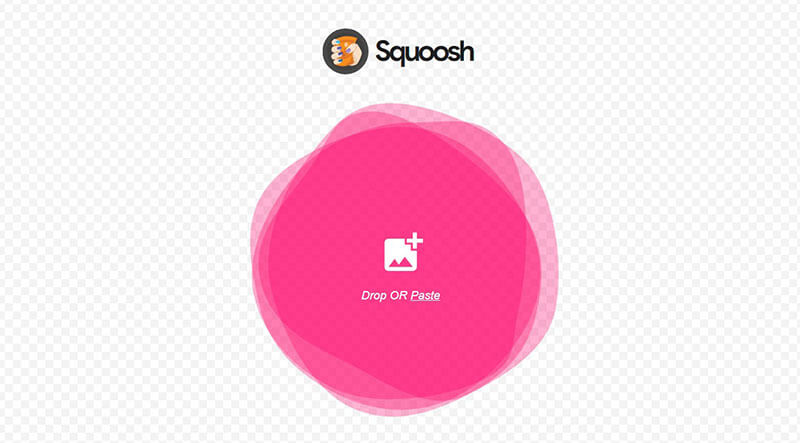
3. Используйте ползунки и параметры для настройки качества сжатия от 0 до 100. При настройке качества выходного изображения вы можете предварительно просмотреть его, а также увидеть размер выходного файла, чтобы получить то, что вам нужно.
Примечание: Этот онлайн-компрессор изображений также позволяет изменять размер и конвертировать PNG в JPG, если развернуть изменение размера и опцию MozJPEG.
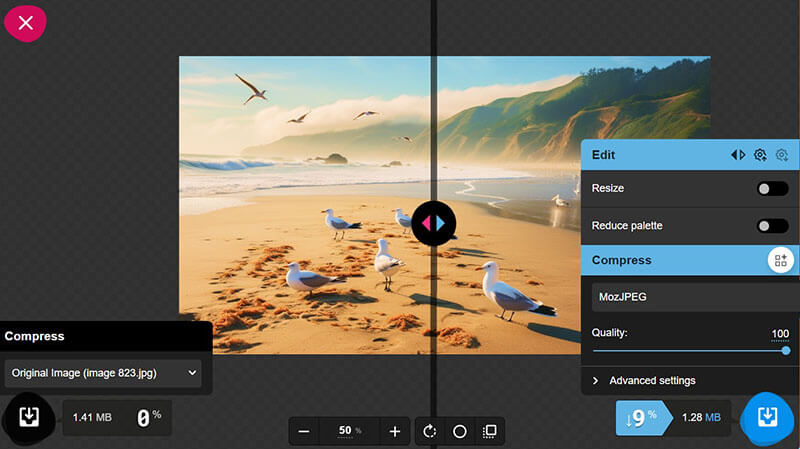
4. Когда вы будете довольны внешним видом изображения и размером файла, просто нажмите кнопку загрузки, чтобы сохранить его на своем устройстве.
- Широкие возможности настройки.
- Параллельное сравнение в реальном времени.
- Полностью бесплатно и с открытым исходным кодом.
- Не поддерживает пакетную обработку.
- Может оказаться слишком сложным для быстрой задачи сжатия.
iLoveIMG
Лучше всего для: Комплексное решение для редактирования и сжатия изображений.
iLoveIMG — это гораздо больше, чем просто компрессор; это целый набор инструментов для работы с изображениями. Помимо сжатия, вы можете изменять размер, обрезать, конвертировать и добавлять водяные знаки к изображениям. Это делает его отличным универсальным инструментом. Интерфейс невероятно прост и интуитивно понятен, поэтому, несмотря на все его функции, он не покажется вам сложным. Инструмент сжатия изображений работает быстро и обеспечивает отличные результаты, что делает его идеальным для тех, кому нужно больше, чем простое сжатие, и кто любит подготовить целый набор фотографий для публикации в блоге или социальных сетях.
Шаги:
1. Посетите сайт iLoveIMG и выберите инструмент «Сжать изображение».
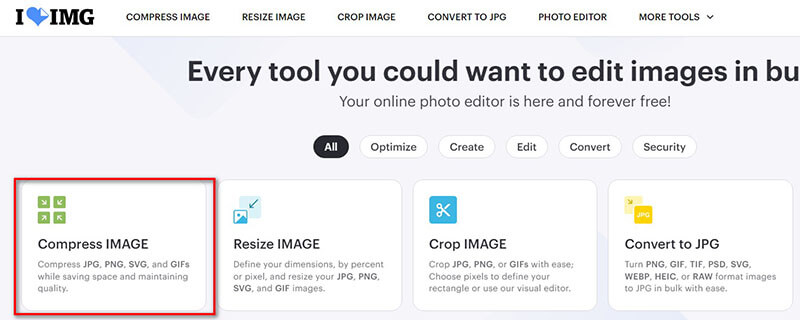
2. Выберите изображения JPG, PNG, SVG или GIF на своем компьютере, Google Диске или Dropbox, нажав кнопку «Выбрать изображения» или перетащив изображение сюда.
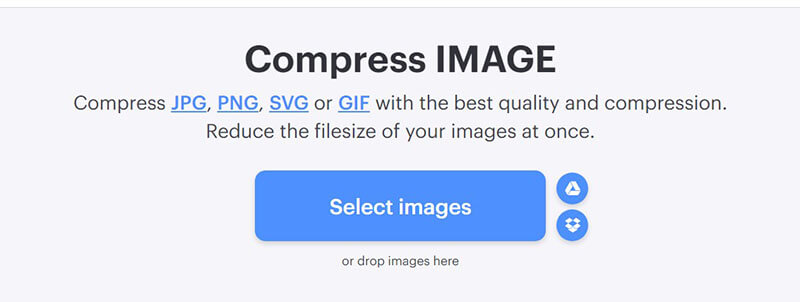
3. Нажмите кнопку «Сжать изображения», и этот онлайн-инструмент автоматически уменьшит размер файла изображения.
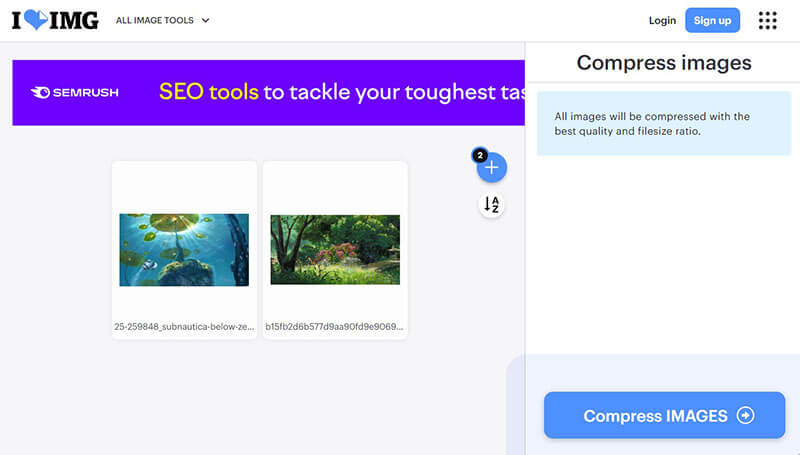
4. Загрузите файлы после завершения сжатия. Или используйте другие инструменты редактирования изображений, например, изменение размера и т. д. увеличьте свой JPG PNG, водяной знак GIF и многое другое.
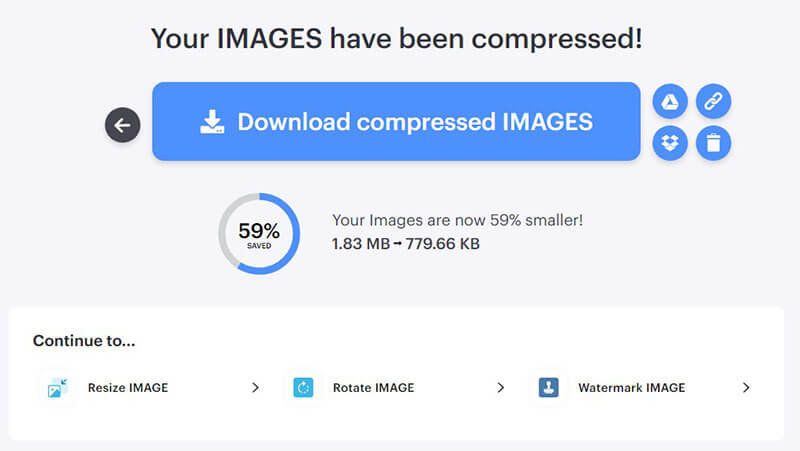
- Часть более крупного набора инструментов.
- Поддерживает интеграцию с облачным хранилищем.
- Удобный интерфейс.
- Обработка больших файлов может занять больше времени.
- Бесплатная версия имеет некоторые ограничения.
- На этом сайте есть реклама.
Часть 3. Какой метод лучше?
Итак, после тестирования всех пяти инструментов у меня появились некоторые соображения. Я взял одну и ту же фотографию высокого разрешения и пропустил её через каждый из них, чтобы посмотреть на результат. ArkThinker оказался самым простым в использовании: я просто перетащил изображение, и всё. TinyPNG обеспечил мне наименьший размер файла с практически незаметной потерей качества, что впечатлило. Сжатие без потерь ShortPixel отлично сохранило изображение в первозданном виде, но размер файла, естественно, увеличился. Squoosh предоставил мне максимальный контроль, позволив экспериментировать с настройками, пока я не нашёл идеальный баланс для своего сайта. iLoveIMG был самым медленным, но тот факт, что я мог вносить и другие изменения, был огромным плюсом.
Ниже представлена сравнительная таблица, которая поможет вам решить, какой инструмент подходит именно вам.
| КовчегМыслитель | TinyPNG | ShortPixel | Сквош | iLoveIMG | |
| Качество | Хороший | Отличный | Отлично (без потерь/глянцевое) | Настраиваемый (Отличный) | Хороший |
| Скорость | Очень быстро | Быстрый | Быстрый | Очень быстро | Хороший |
| Простота использования | Очень легко | Очень легко | Середина | Середина | Легкий |
| Сжатие без потерь | Нет | Нет | Да | Да | Да |
| Пакетная обработка | Да | Да (до 20 изображений) | Да | Нет | Да |
| Конфиденциальность | Безопасно, файлы удаляются через определенный период | Безопасно, файлы удаляются через определенный период | Безопасно, файлы удаляются через определенный период | Частный, на основе браузера | Безопасно, файлы удаляются через определенный период |
| Размер тестового вывода | Приблизительно 75% меньше | Приблизительно 85% меньше | Зависит от настроек | Зависит от настроек | Приблизительно 70% меньше |
| Лучшее для | Быстрые и простые задачи | Высококачественное сжатие PNG/JPEG | WordPress и продвинутые пользователи | Разработчики и тонкая настройка | Многоцелевое редактирование и сжатие |
Часть 4. Часто задаваемые вопросы
Снижает ли сжатие изображения его качество?
Да, но не всегда! Многие инструменты, такие как сжатие изображений онлайн без потери качества, обеспечивают минимальную потерю качества, особенно если вы выбираете сжатие без потерь.
Безопасно ли использовать онлайн-компрессоры изображений?
В целом, да. Большинство надёжных архиваторов изображений, таких как ArkThinker и TinyPNG, обеспечивают безопасность ваших изображений. Всегда проверяйте их политику конфиденциальности.
Какой идеальный размер изображения для веб-сайта?
Универсального решения не существует, но хорошее практическое правило — стремиться к размеру файла менее 100 КБ для большинства изображений на сайте. Для полноэкранных изображений или фотографий высокого разрешения размер может достигать 200–300 КБ. Главное — максимально уменьшить размер изображения в интернете, сохранив при этом необходимое качество.
Можно ли сжать несколько изображений одновременно?
Да! Некоторые инструменты, такие как TinyPNG и iLoveIMG, поддерживают пакетную обработку, позволяя сжимать несколько изображений одновременно.
Заключение
Оптимизация изображений — это уже не просто техническая деталь; это важнейшая часть создания быстрого, интересного и удобного онлайн-опыта. Используя онлайн-компрессор изображений, вы можете ускорить работу своего сайта, улучшить SEO и избавиться от проблем с медленной загрузкой. Хорошая новость: для этого не нужно быть гением. Бесплатные инструменты, доступные сегодня, мощны, эффективны и невероятно просты в использовании.
Если вы ищете сжать изображение онлайн Будь то JPEG или PNG, для вас найдётся подходящий инструмент. TinyPNG и ShortPixel — отличные инструменты, но я рекомендую попробовать ArkThinker. Сочетание скорости, простоты использования и отличных результатов делает его идеальной отправной точкой для всех, кто хочет оптимизировать изображения. Так чего же вы ждёте? Начните сжимать изображения уже сегодня и наблюдайте, как ваш сайт и ваша аудитория растут!
Что вы думаете об этом посте. Нажмите, чтобы оценить этот пост.
Отличный
Рейтинг: 4.8 / 5 (на основе 499 голоса)


